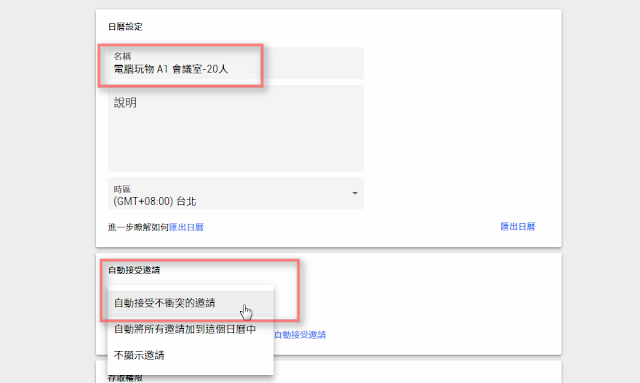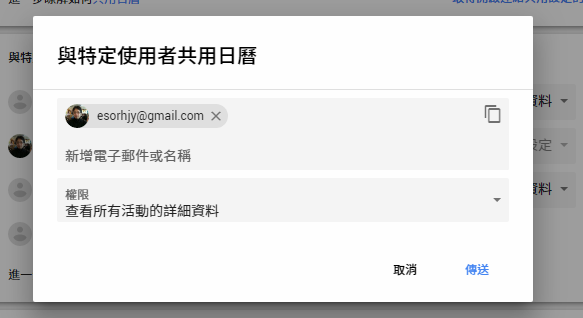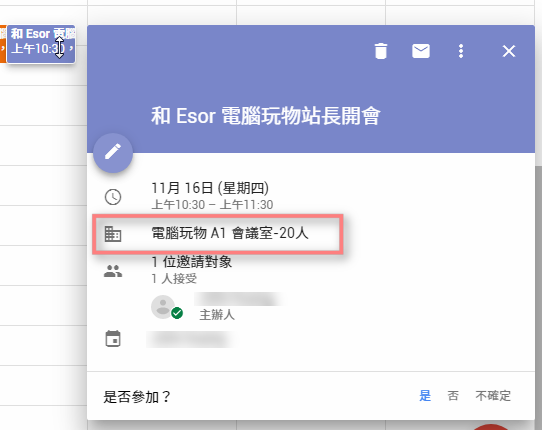我之前在電腦玩物撰寫的「Google日曆不是日曆,你沒想到的10種活用案例教學」一文,提到了可以利用 Google 共用日曆來建立「公司內的會議室預約系統」、「請假系統」,步驟簡單而效果實用。
後來我又進一步撰寫了「最簡單的專案管理工具: Google 日曆,專案團隊應用實例教學」,分享一個團隊如何利用 Google 日曆來一起管理專案與活動。以及「用 Google 日曆和家人一起管好家庭計劃,強化感情的7個技巧」,分享我自己如何利用共用日曆和老婆做好家庭生活溝通與管理。
不過這裡其實有一個問題,那就是共用 Google 日曆雖然簡單,可是協作者都可以改行事曆上的內容,這樣會不會有同事誤改別人預約的會議室?或是合作者誤改重要的專案行程與活動呢?
在家人、少數人合作上問題不大,但是如果真的要用 Google 日曆達成團隊的遠端協同合作,可就不能讓人誤改行程了!
最近有個公益團體詢問我,他們想用 Google 日曆做全台灣的活動協調,台灣各地的夥伴都要添加自己的需求與行程,但他們也怕會在操作時不小心誤改他人的行程。有沒有辦法:
「又能讓每個人添加行程」,但是「又能避免誤改他人行程」呢?
我研究了一下後發現確實可以,步驟上會麻煩一點,不過能解決問題。如果也有下面需要的朋友,這個技巧會非常適合你的進階利用:
- 要用 Google 日曆預約會議室或公司設備(並且你不是使用 G Suite )
- 要用 Google 日曆管理團隊的專案進度、回報、行程
學會之後,在免費版的 Google 日曆,就可以做到:
- 每個人都能在共用日曆上添加行程
- 每個人都能看到共用日曆的所有行程
- 但不能改動其他人的行程
- 管理者才能統一管理
其實這個技巧在 Google 官方說明文件中有教:「建立會議室或共用空間的日曆」,只是他寫的不是那麼清楚,我這篇就用更完整的圖文教學來示範。
以下教學,我使用的是「新版 Google 日曆網站」。
首先,從建立一個準備共用的 Google 行事曆開始。
第一步設定這個新日曆的名稱,如果你是要建立預約會議室系統,可以將日曆取名為會議室名稱,例如「電腦玩物 A1 會議室-20人」。如果是要共用專案,那就取名為專案名稱。
接著,在「自動接受邀請」的部份,可以依據你的需求做設定:
- 會議室預約系統:因為不能重複預約,所以可以選「自動接受不衝突的邀請」,到時候衝突邀請會被自動排除。
- 專案回報系統:如果是要讓團隊回報各自行程,那行程可以重疊,就選「自動將所有邀請加到這個日曆中」。
接著,把想要一起共用這個日曆的合作者,加入「與特定使用者共用日曆」的名單中。
要注意的是,因為我們的前提是想要「共用時,防止誤改他人行程」,所以這時候我們不能開放編輯權限給合作者,而要用下面這個權限:
- 查看所有活動的詳細資料:合作者可以看到這個日曆內容,但是不能直接修改或新增上面內容。
咦?可是我們不是也要讓合作者可以預約會議室,或是直接回報行程嗎?別急,先做好這個權限設定,後面我再一步步解說。
接著來到這個共用日曆的「日曆 ID 」欄位,把這個預約會議室或團隊專案的共用日曆 ID 複製下來, ID 會長成類似這樣:「[email protected]」。
這個技巧就是;
讓其他合作者,用「邀請日曆 ID 」的方式,在共用日曆上添加行程,但因為合作者沒有給他編輯權限,所以他只能添加、只能瀏覽,不能修改或刪除他人資料。
現在視角換到其中一個合作者,假設他想要在「電腦玩物 A1 會議室-20人」這個共用日曆上預約一個會議室時間,那麼他的作法如下。
合作者在「自己的行事曆」上新增這個預約會議室的行程(注意,不是在共用行事曆,而是在自己原本的個人行事曆上新增行程),但是在「新增邀請對象」的欄位,輸入前面「電腦玩物 A1 會議室-20人」共用日曆的「日曆 ID」 ,按下確認。
這時候,在合作者的個人行事曆上,他會看到自己的行程卡片上,有「電腦玩物 A1 會議室-20人」這個共用日曆加入,而顯示的方式看起來就好像是預約了會議室地點一樣。
而來到大家共用的這個「電腦玩物 A1 會議室-20人」共用日曆,因為受到前面那位合作者的邀請,所以大家也會看到這個「共用日曆」上,已經有一個一樣的行程時段被預約了!
只要讓合作者、會議室預約同事,用上面的流程去操作(麻煩的地方則是大家要記住共用日曆 ID ),就可以一起在共用日曆上插入行程,但是不會改到別人的行程,並且都能看到所有的行程了。
最後則補充一些實作上會遇到的問題與解答:
- 如果兩個人在衝突時段安插行程會怎樣?前面若是有設定「自動接受不衝突的邀請」,那麼後來者,就無法把自己的行程插入共用行事曆,這樣就避免會議室被重複預約。
- 如果合作者在自己的個人行事曆中把行程刪除或修改,那共用行事曆上他插入的行程也會刪除或修改,也就是只能改自己加入的行程。
- 如何禁止某些時段給別人安排時間?管理者先把那些時段預約起來即可。
也就是說,這樣一來只有管理者有權限協同共用行事曆的內容,或是直接在共用日曆上安插行程,其他合作者要用「邀請共用日曆 ID 」的方式來插入自己的行程做預約。
雖然多了步驟,多了點麻煩,不過這是在使用「免費版 Google 日曆」下就能完成的方法,讓個人使用者或小團隊,也能滿足類似 G Suite 上會議室預約系統的需求。
如果大家有需要,接下來我也可以撰寫 G Suite 上如何更有效的建立公司內、學校內的會議室預約、設備預約系統,並在 Google 日曆上更輕鬆做到預約。
而如果你想知道更多 Google 日曆技巧,還可以參考:「10 個 Google 日曆秘密功能教學:幫你偷到更多時間」、「Google 日曆網頁版正式支援郵件、筆記與任務提醒!」,或是我最新的案例應用:「用 Google 日曆幫孩子留下成長日記與健康記錄,更利合作查詢」。
(全文轉載請來信詢問,禁止修改上述內文,禁止商業使用,並且必須註明來自電腦玩物原創作者 esor huang 異塵行者,及附上原文連結:Google 日曆共用防誤改他人行程:會議室預約與團隊專案必學)
Source:: playpcesor.com